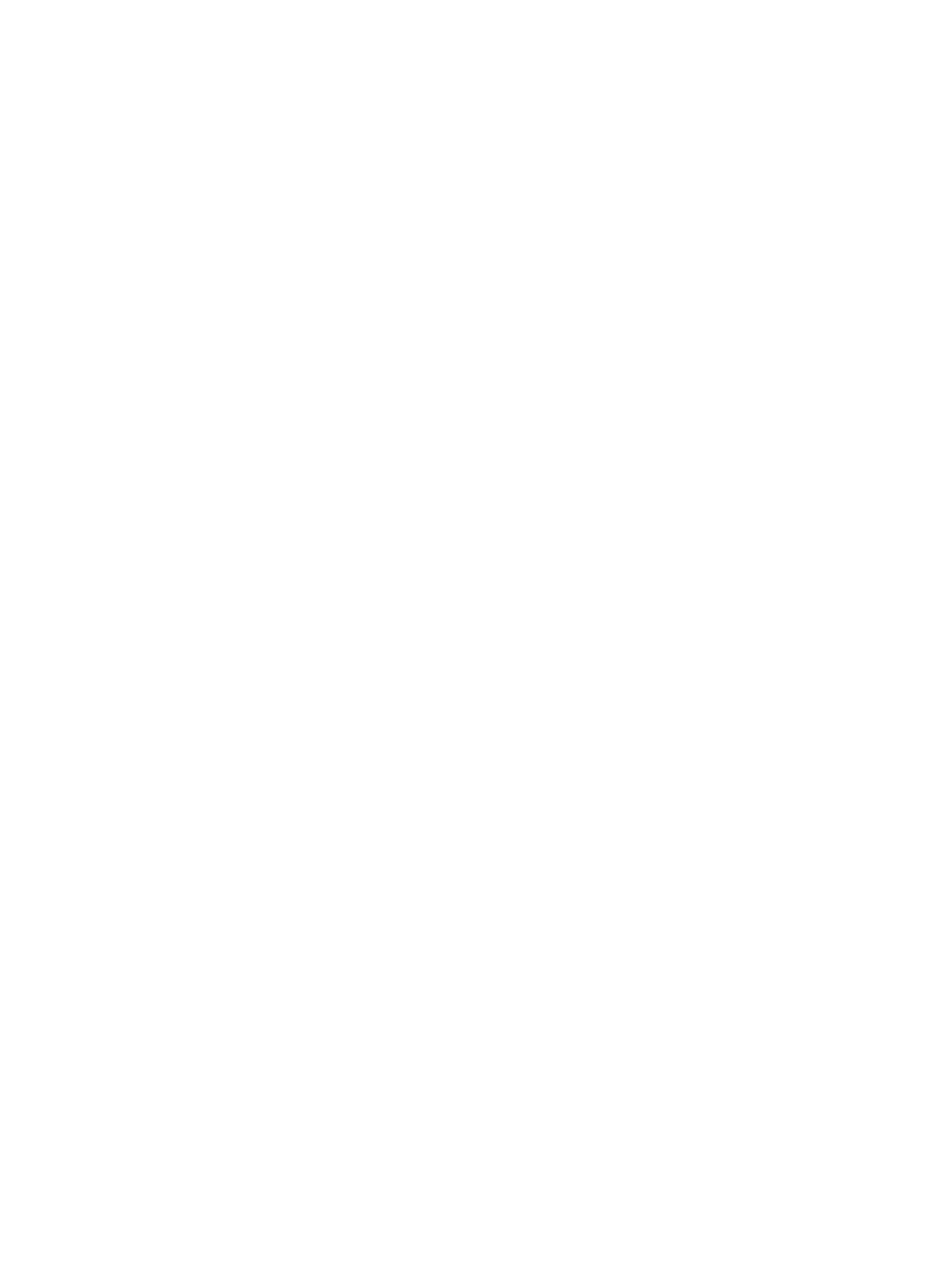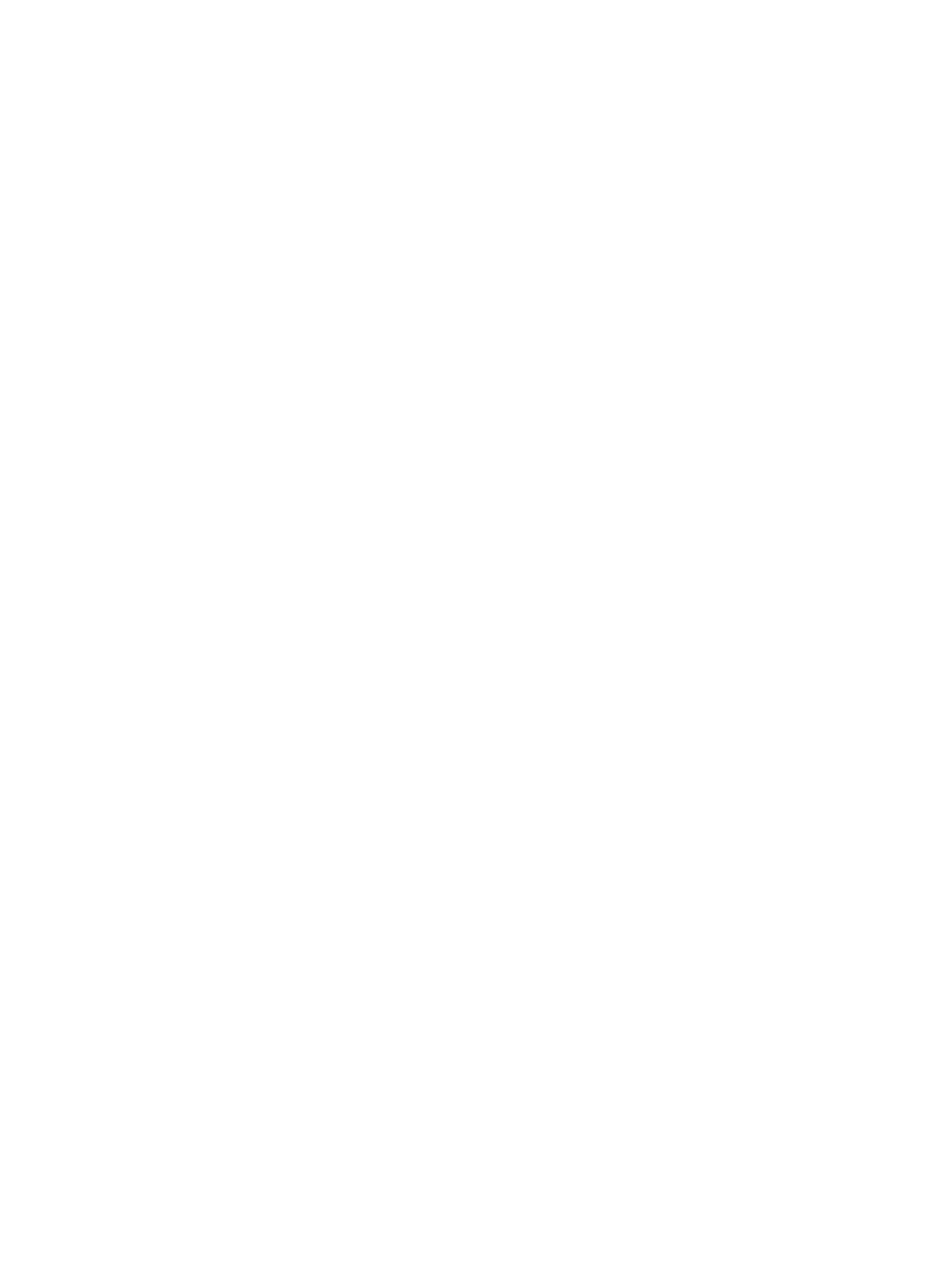
ハード ドライブ インターポーザー基板の取り外し..........................................................................................................25
ハード ドライブ インターポーザー ボードの取り付け.......................................................................................................25
キーボード ラティスとキーボード........................................................................................................................................... 26
キーボードの取り外し....................................................................................................................................................26
キーボードの取り付け................................................................................................................................................... 30
ベースカバー........................................................................................................................................................................33
ベースカバーの取り外し................................................................................................................................................ 33
ベースカバーの取り付け................................................................................................................................................34
メモリモジュール...................................................................................................................................................................35
プライマリメモリモジュールの取り外し.............................................................................................................................35
プライマリメモリモジュールの取り付け............................................................................................................................ 36
セカンダリ メモリ モジュールの取り外し...........................................................................................................................37
セカンダリ メモリ モジュールの取り付け.......................................................................................................................... 38
WWAN カード.................................................................................................................................................................... 39
WWAN カードの取り外し.............................................................................................................................................39
WWAN カードの取り付け............................................................................................................................................ 40
WLAN カード...................................................................................................................................................................... 41
WLAN カードの取り外し............................................................................................................................................... 41
WLAN カードの取り付け..............................................................................................................................................42
ソリッドステートドライブ - オプション..................................................................................................................................... 43
M.2 SSD(ソリッド ステート ドライブ)モジュールの取り外し...................................................................................... 43
M.2 SSD モジュールの取り付け................................................................................................................................... 47
コイン型電池......................................................................................................................................................................50
コイン型電池の取り外し.............................................................................................................................................. 50
コイン型電池の取り付け............................................................................................................................................... 51
電源コネクタポート.............................................................................................................................................................. 51
電源コネクタポートの取り外し.......................................................................................................................................51
電源コネクタポートの取り付け......................................................................................................................................53
パームレスト........................................................................................................................................................................55
パームレストの取り外し................................................................................................................................................ 55
パームレストの取り付け................................................................................................................................................ 58
タッチパッド ボタン................................................................................................................................................................ 61
タッチパッド ボタンの取り外し.........................................................................................................................................61
タッチパッド ボタンの取り付け........................................................................................................................................62
SIM.................................................................................................................................................................................... 63
SIM カードの取り外し...................................................................................................................................................63
SIM カードの取り付け.................................................................................................................................................. 64
スマートカードケージ........................................................................................................................................................... 65
スマートカードケージの取り外し....................................................................................................................................65
スマートカードケージの取り付け................................................................................................................................... 66
スピーカー............................................................................................................................................................................67
スピーカーの取り外し ................................................................................................................................................... 67
スピーカーの取り付け....................................................................................................................................................68
LED ボード......................................................................................................................................................................... 69
4
目次